Bộ đôi Samsung Galaxy S8 & Galaxy S8 Plus vừa chính thức ra mắt tới thị trường vào cuối tháng 3 năm nay, mang trong mình nhiều công nghệ, tính năng cao cấp. Nhưng liệu người dùng sở hữu bộ đôi sản phẩm này, có nắm rõ được cách thức hoạt động cũng như khai thác tối đa những tính năng mà chúng mang đến. Hiểu được điều đó, hôm nay Blogkienthuc.edu.vn sẽ mang đến cho bạn series hướng dẫn tất tần tật thủ thuật cần biết về bộ đôi sản phẩm này.
Trong phần cuối của bài viết, Blogkienthuc.edu.vn tiếp tục giới thiệu đến bạn đọc những thủ thuật hay cần biết, giúp người dùng Galaxy S8 và Galaxy S8 Plus khai thác tối đa những tính năng sẵn có của chiếc smartphone cao cấp này.
Bạn đang đọc: Tổng hợp tất cả thủ thuật cần biết dành cho Galaxy S8 & Galaxy S8 Plus (Phần cuối)
Xem thêm:
Tổng hợp tất cả thủ thuật cần biết dành cho Galaxy S8 & Galaxy S8 Plus (Phần 1)
Tổng hợp tất cả thủ thuật cần biết dành cho Galaxy S8 & Galaxy S8 Plus (Phần 2)
Điều chỉnh độ phân giải màn hình
Như các bạn đã biết, Samsung trang bị cho bộ đôi Samsung Galaxy S8 & S8 Plus, màn hình có độ phân giải lên đến 2K. Trong thực tế, màn hình 2K chỉ tạo nên những khác biệt rõ ràng so Full HD khi bạn xem phim, xem ảnh ở độ phân giải cao, hay chơi game với đồ hoạ nặng… Nên nếu trong quá trình sử dụng bạn không thường xuyên sử dụng thiết bị dành cho các việc này, thì nên thay đổi độ phân giải màn hình nhằm tiết kiệm một phần dung lượng pin. Để thiết lập bạn truy cập theo đường dẫn Settings > Display > Screen resolution sau đó chọn độ phân giải thấp hơn.
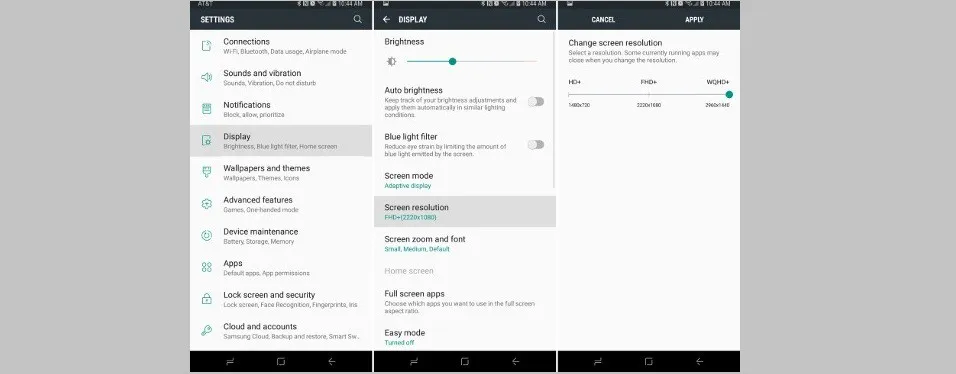
Chuyển ứng dụng sang chế độ ngủ
Khi các ứng dụng nền trên giao diện màn hình chính được chuyển sang chế độ ngủ, mọi thông báo, thiết lập liên quan đến ứng dụng đó sẽ bị vô hiệu hoá. Thao tác này cũng có thể tiết kiệm một phần dung lượng pin hao tổn đến từ việc nhận thông báo đẩy, làm mới của các ứng dụng,… Để kích hoạt tính năng này, người dùng chạm và giữ icon của ứng dụng khoảng vài giây cho đến khi trình cài đặt được mở ra, sau đó bấm Sleep để hoàn thành thao tác.
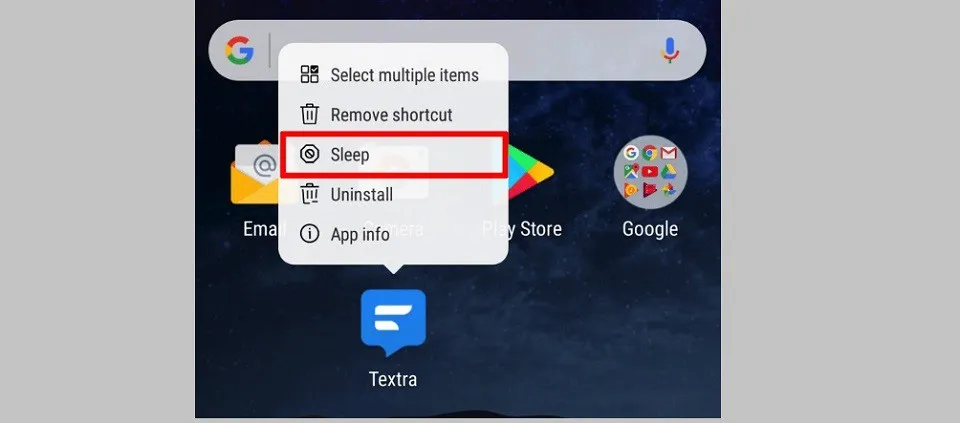
Khởi động trình camera nhanh chóng bằng nút nguồn
Bạn có thể dễ dàng khởi động trình máy ảnh của Galaxy S8 tức thì để kịp bắt trọn những khoảnh khắc bằng cách nhấn đúp vào nút nguồn. Khi giao diện camera được mở, trượt tay sang trái hoặc phải bên trên nút chụp màn hình để phóng to hoặc thu nhỏ không gian ảnh chụp.
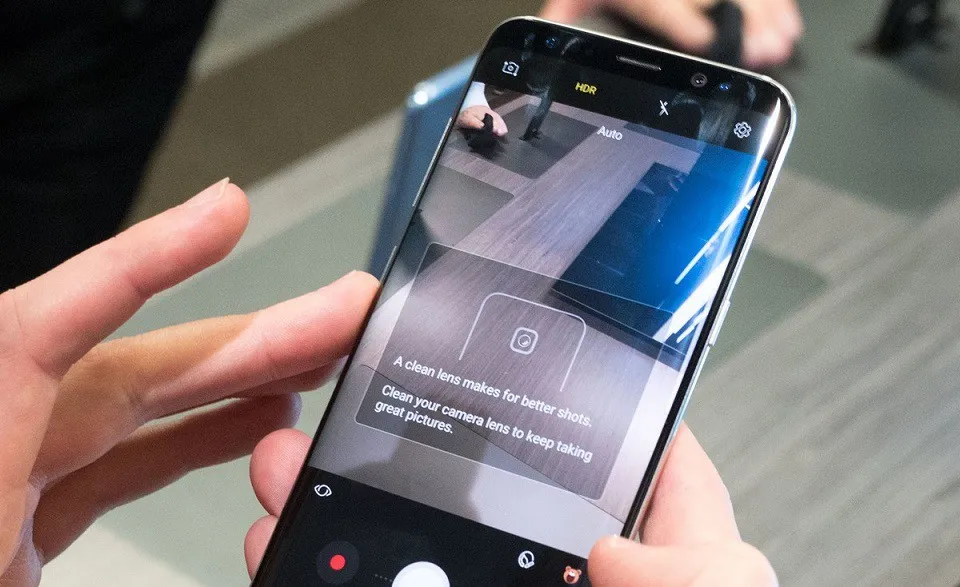
Chụp ảnh toàn bộ giao diện trang web
Trên Galaxy S8, với Scroll capture người dùng có thể chụp toàn bộ giao diện trang web cực kì dễ dàng thay vì phải trượt giao diện đi đến từng vị trí trang web để chụp lại màn hình. Để thực hiện tính năng này, đầu tiên người dùng chụp ảnh màn hình như thường lệ (nút nguồn + giảm âm lượng), sau đó trình tuỳ chọn sẽ hiện ra, chạm vào Scroll capture, giữ và kéo nút này cho đến khi hết trang web rồi thả ra bạn sẽ thu được kết quả như mong muốn.
Tìm hiểu thêm: 3 công cụ chuyển file ảnh sang CAD nhanh chóng trên máy tính
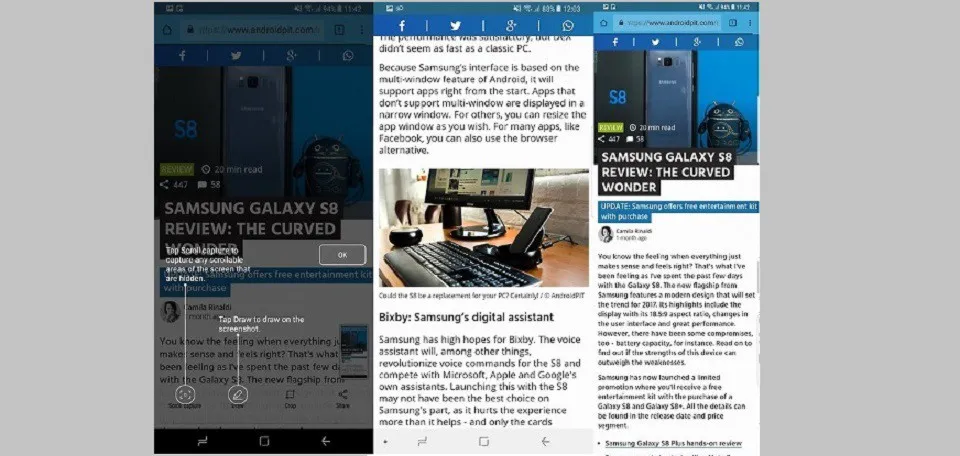
Tạo lời nhắc từ link URL và tin nhắn
Khi đang lướt web, nhưng có một việc gấp cần phải thực hiện ngay, bạn hoàn toàn có thể lưu lại link URL và quay lại sau. Để thiết lập, tại giao diện trang web, đi tới tuỳ chọn Share và nhấn vào icon Reminder, sau đó thiết đặt thời gian nhắc để thiết bị có thể thông báo cho bạn truy cập lai vào trang web còn đang đọc dỡ.
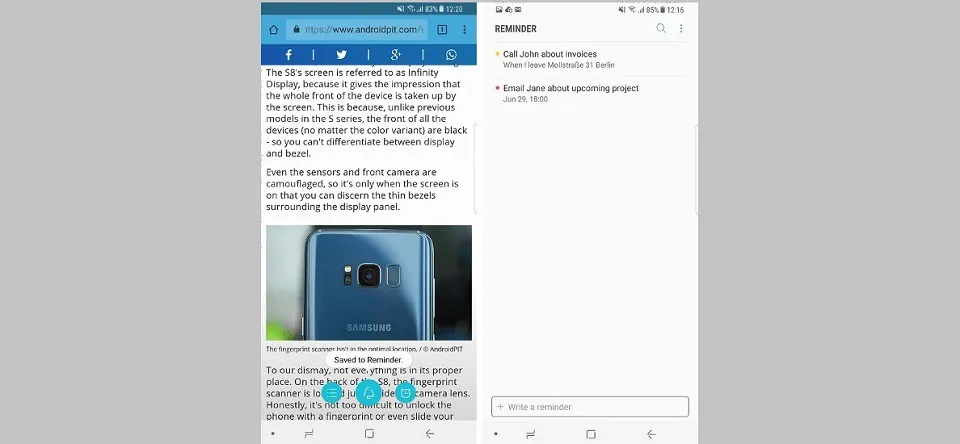
Bật sáng cạnh màn hình
TÍnh năng sáng cạnh màn hình được thiết đặt nhằm hỗ trợ cho các thông báo. Khi kích hoạt tính năng này bạn cũng sẽ dể dàng đọc được các thông bào ngay cả khi úp màn hình. Ngoài ra nó cũng sẽ giúp bạn tránh bị gián đoạn khi chơi game, xem phim… Để thiết đặt sáng cạnh màn hình truy cập theo đường dẫn Settings> Display> Edge Screen sau đó chọn Always.

>>>>>Xem thêm: Hướng dẫn tải game cá lớn nuốt cá bé cổ điển
Trên đây là 6 thủ thuật cuối cùng trong trọn bộ những thủ thuật cần biết trên bộ đôi Galaxy S8 & S8 Plus. Nếu trong quá trình thiết đặt, nếu có bất kì thắc mắc, hãy bình luận ngay bên dưới để nhận được sự trợ giúp sớm nhất từ chúng tôi.
Xem thêm:
Tổng hợp tất cả thủ thuật cần biết dành cho Galaxy S8 & Galaxy S8 Plus (Phần 1)
Tổng hợp tất cả thủ thuật cần biết dành cho Galaxy S8 & Galaxy S8 Plus (Phần 2)
HoTien

